极速看图裁剪图片大小的方法
时间:2023-07-18 14:51:13作者:极光下载站人气:24
极速看图中对图片进行设置编辑的功能是很丰富的,常用的裁剪、旋转、提取文字以及截屏或者是修改尺寸大小等功能都是可以使用的,在极速看图中如果想要对图片进行裁剪操作的话,我们可以直接将图片添加到极速看图软件,进入到裁剪编辑的窗口中选择自己需要的裁剪方法进行裁剪即可,极速看图中提供了头像尺寸、标准壁纸、一寸证件照以及自由比例、二寸证件照等裁剪方式进行裁剪,根据自己的要求来选择裁剪方法即可,下方是关于如何使用极速看图裁剪图片大小的具体操作方法,如果你需要的情况下可以看看方法教程。
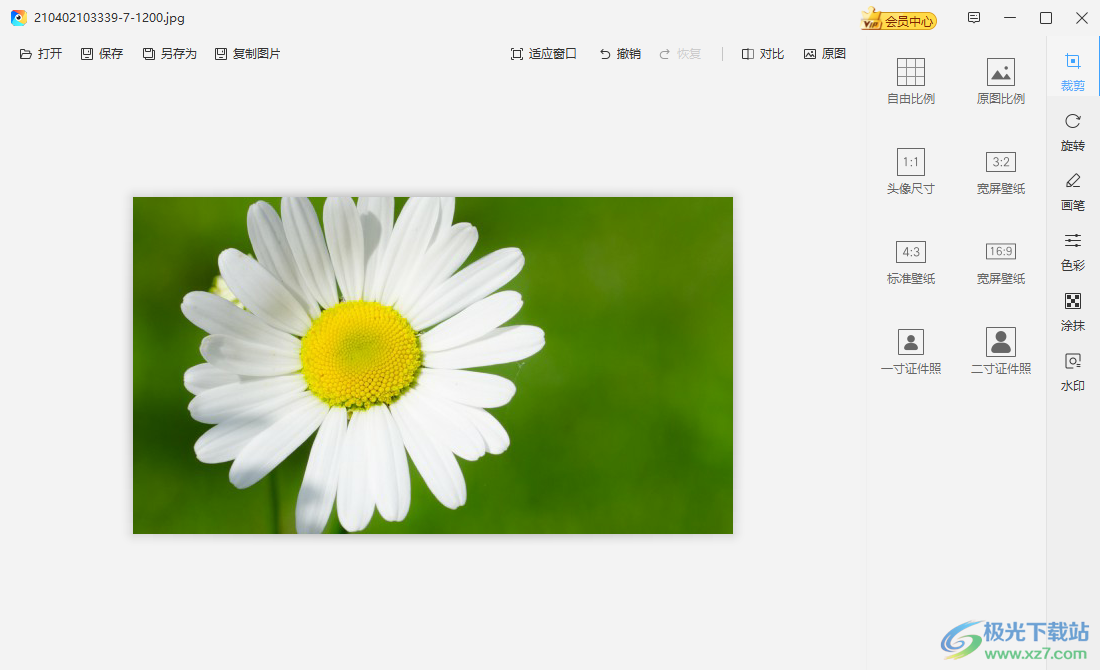
方法步骤
1.将极速看图打开之后,我们直接将页面上的【打开图片】按钮点击一下,在打开的本地文件夹中将需要进行设置的图片添加进来。

2.当你将图片添加进来之后,用鼠标左键将页面底部的【编辑】图标按钮点击一下。
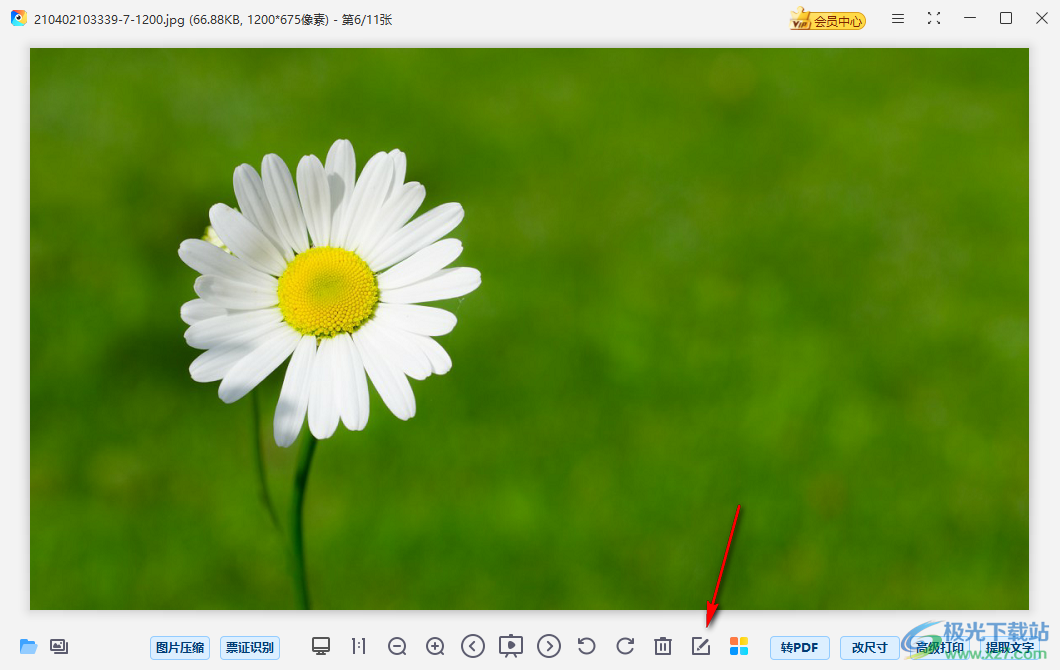
3.随后,在编辑功能小窗口中,你可以看到有【裁剪】功能,点击【裁剪】功能进入。

4.进入之后,就会马上进入到裁剪图片的页面中,我们可以在右侧的位置选择自己需要的一个裁剪方式,然后在图片上进行裁剪框选,之后点击√符号确定。
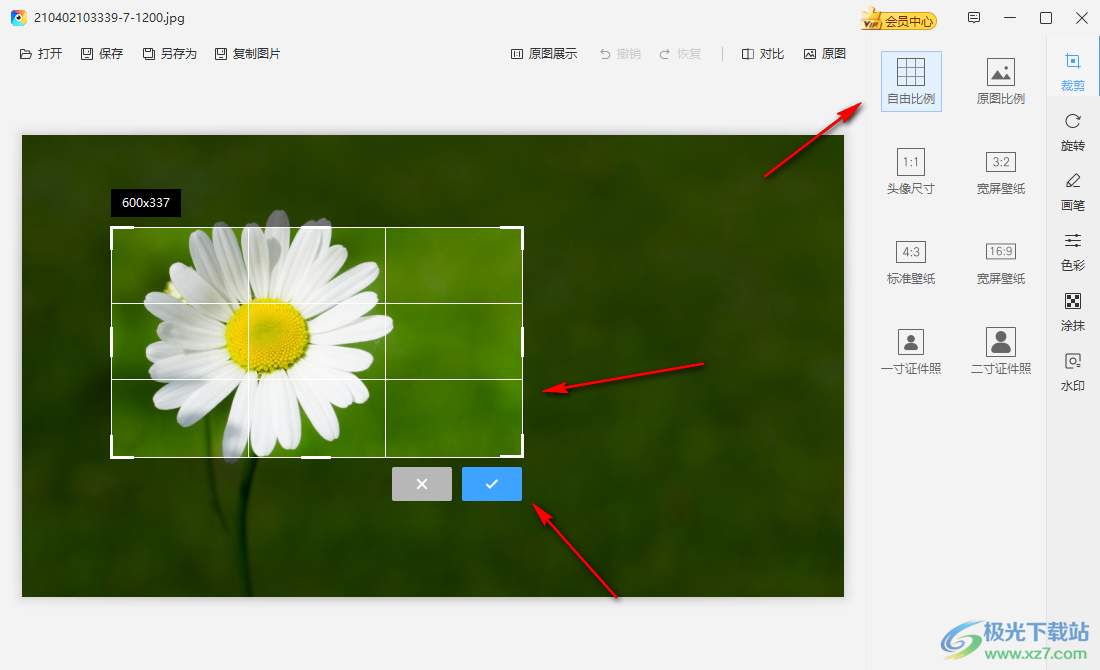
5.当你完成裁剪之后,我们将左上角的【保存】或者【另存为】按钮点击一下,将裁剪好的图片进行保存在电脑中。
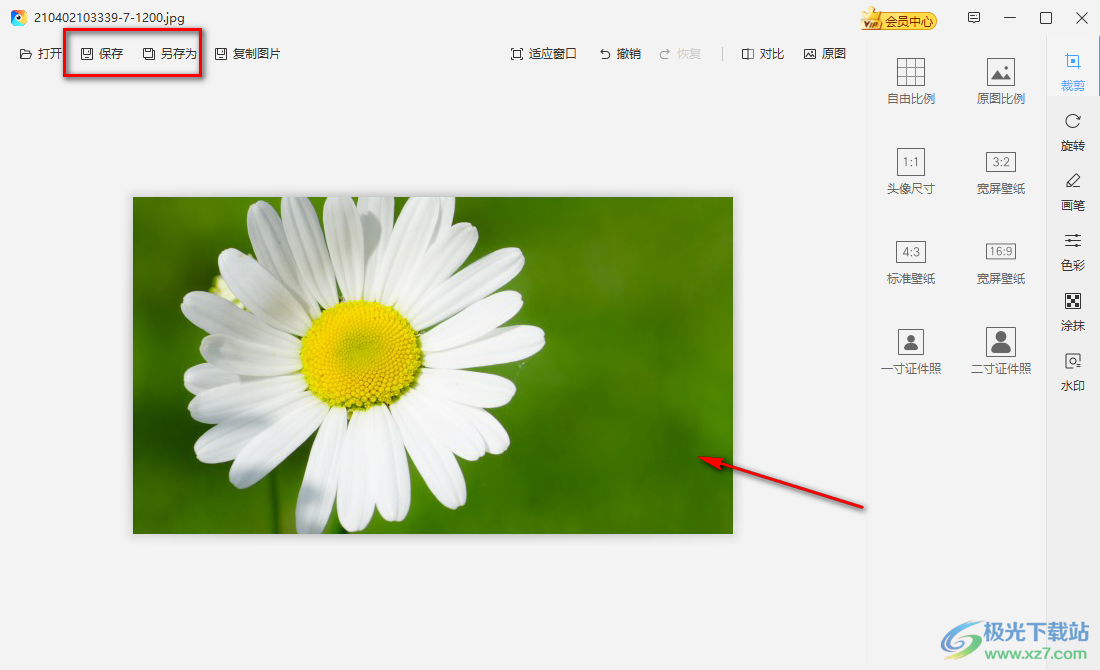
以上就是关于如何使用极速看图裁剪图片的具体操作方法,当你将图片通过极速看图打开之后,我们可以对图片进行一系列设置,将图片进行裁剪是非常简单的操作,且极速看图提供了多种裁剪图片的方法供你选择,非常实用,感兴趣的话可以操作试试。
相关推荐
相关下载
热门阅览
- 1百度网盘分享密码暴力破解方法,怎么破解百度网盘加密链接
- 2keyshot6破解安装步骤-keyshot6破解安装教程
- 3apktool手机版使用教程-apktool使用方法
- 4mac版steam怎么设置中文 steam mac版设置中文教程
- 5抖音推荐怎么设置页面?抖音推荐界面重新设置教程
- 6电脑怎么开启VT 如何开启VT的详细教程!
- 7掌上英雄联盟怎么注销账号?掌上英雄联盟怎么退出登录
- 8rar文件怎么打开?如何打开rar格式文件
- 9掌上wegame怎么查别人战绩?掌上wegame怎么看别人英雄联盟战绩
- 10qq邮箱格式怎么写?qq邮箱格式是什么样的以及注册英文邮箱的方法
- 11怎么安装会声会影x7?会声会影x7安装教程
- 12Word文档中轻松实现两行对齐?word文档两行文字怎么对齐?

网友评论